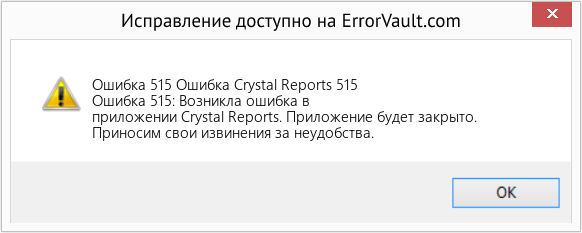Не работает Megogo на телевизоре Samsung? Есть несколько способов вернуть платформу к жизни…
Что делать если приложение Megogo не загружается? В данной статье будут описаны все ошибки, которые могут возникать в данном приложении на телевизорах Samsung Smart TV.
[adace-ad id=»5173″]
Дисклеймер: статья носит исключительно информационный характер и не дает гарантий результата при использовании методов указанных в ней. Сайт Мир Доступа не несет ответственности за случаи поломок, которые могут возникнуть в последствии неквалифицированного ремонта телевизора.
Почему Megogo не работает на умных телевизорах Samsung
Главная причина, почему Megogo не работает в Smart TV Samsung — это ошибки приложения. Очень редко проблема заключается в самом телевизоре.
Если на смартфоне все приложения работают корректно и лишь Megogo не запускается или выдаёт ошибку, то причина в телефоне. Чаще всего смартфон не соответствует минимальным системным требованиям приложения. Нередко ошибка наблюдается при нехватке свободного места во внутренней памяти смартфона. Устройства с рут правами также могут не работать с Megogo.
Неполадки Megogo на Smart TV Samsung могут проявляться следующим образом:
- Появление черного экрана вместо экрана загрузки — это самая частая ошибка на которую жалуются пользователи Smart TV Samsung.
- Зависание приложения во время загрузки.
- Вход в приложение осуществить можно, но сразу после этого оно закрывается.
Если приложение Megogo будет использоваться через Smart TV Samsung, то сперва нужно загрузить приложение, а после уже проводить регистрацию и настраивать его. Рекомендуется проводить регистрацию по ходу установки приложения — это поможет избежать вышеописанных проблем.
Иногда Megogo просто перестает работать, хотя ещё вчера приложение успешно запускалось.
Почему перестал работать Megogo
Способов устранения ошибок Megogo не так много. Проблему Megogo не работает в Smart TV Samsung часто можно решить при помощи переустановки приложения.
С помощью переустановки приложения в настройках Smart TV можно целиком решить все проблемы, связанные с некорректной работой Megogo
Стоит обратить внимание, что переустановку приложения можно совершить только на телевизорах серии J, K, Q, M, N. Другими словами — тех, что были выпущенных в период с 2015 по 2019 год. Для более старых моделей телевизоров существуют другие способы избавиться от ошибки.
Переустановка приложения
Переустановить Megogo на телевизорах Samsung возможно следующим образом:
- Открываем панель Samsung Apps — для этого выбираем иконку APPS в правом нижнем углу экрана.
- Выбираем Megogo.
- Нажимаем и удерживаем ВВОД на пульте управления пока не появится дополнительное окно.
- Выбираем пункт *Переустановка приложения* и ожидаем пока завершится переустановка.
После переустановки Megogo должен работать корректно.
Сброс настроек Smart Hub
Решением проблемы Megogo не работает в Smart TV Samsung может стать сброс настроек Smart Hub — данный шаг поможет очистить память приложений, удалить неиспользуемые программы и мусорные файлы.
ВНИМАНИЕ! Перед сбросом настроек нужно удостоверится в том, что телевизор Samsung полностью сертифицирован для использования в России. Эту информацию можно найти на заводской этикетке, которая располагается на задней панели телевизора
Порядок сброса Smart Hub не вызовет сложностей даже у простого пользователя без опыта таких манипуляций.
Обнуление и сброс настроек в Smart TV Samsung
Чтобы осуществить сброс персонализированных настроек Smart Hub необходимо перейти в раздел Параметры, затем — выбрать пункт Поддержка, далее — выбрать пункт Самодиагностика. Выбираем “Сброс Smart Hub” и вводим ПИН-код (ПИН-код обычно 0000)
[adace-ad id=»5168″]
Теперь возвращаемся на главный экран и выбираем иконку APSS — на экране появится уведомление о начальных настройках приложений. Подтверждаем — далее на экране появится пользовательское соглашение. Подтверждаем — начнется загрузка необходимых дополнений. Время загрузки зависит от скорости интернета.
Копирование информации с сайта mirdostupa.ru запрещено. Источник: https://mirdostupa.ru/megogo-ne-rabotaet-v-smart-tv-samsung/
Смена DNS
Если Megogo отказывается запускаться и после вышеуказанных действий необходимо изменить DNS-адрес. Часто смена адреса DNS не приводит к положительным результатам, а наоборот может негативно повлиять на другие приложения.
Для смены DNS в Smart TV Samsung нужно перейти открыть Параметры, выбрать пункт Сеть и далее выбрать Состояние сети. Следует убедиться, что, что сеть настроена правильно и есть доступ к интернету.
- Выбираем “Настройки IP”.
- Выбираем пункт “Настройка DNS”.
- С помощью ручной настройки прописываем адрес 8.8.8.8 и сохраняем.
Внимание! Аппаратные и программные неполадки телевизора можно исправить, но неисправности железа — нет. Последнее нужно делегировать авторизованному сервису, особенно если ТВ все ещё попадает под действие гарантийного обслуживания
Если Megogo не работает сегодня ознакомьтесь с общими рекомендациями ниже.
Почему не работает Megogo сегодня
Чаще всего проблемы могут связаны с интернет-соединением — скорее всего оно отсутствует. Некорректные настройки Wi-Fi также являются причиной сбоев Megogo — чтобы проверить этот сценарий нужно раздать интернет со смартфона по Wi-Fiи проверить работу приложения.
В некоторых случаях решением сбоя приложения может стать перезагрузка телевизора. Для моделей телевизоров M, N, Q возможна перезагрузка даже без отключения устройства от сети — нужно выключить телевизор с пульта и включить его через 5 минут
Проблемы с Megogo на Smart TV может быть связаны не только с телевизором — часто причина кроется в неактуальной версии приложения — его нужно обновить. С более детальной информацией об обновлениях можно ознакомится на сайте Megogo.
Поддержка Samsung
Что делать если Megogo всё равно не работает на Smart TV Samsung и ничего не помогло? В таком случае нужно связаться с поддержкой Samsung онлайн или обратиться в ближайший авторизованный сервис Samsung. Ну а если вам просто нужна выгодная подписка, то вы можете купить подписку Megogo в агрегаторе GGSel.
Megogo – крупнейший онлайн-кинотеатр, доступный на территории России, стран СНГ и Восточной Европы. Сегодня им пользуются более 60 миллионов человек за один месяц. Сервис предоставляет пользователям доступ к более 70 000 единиц контента, который включает в себя более 5 000 художественных фильмов и сериалов, 1 500 мультфильмов, более 65 000 развлекательных, познавательных шоу, концертов, новостных программ.
Часть контента Мегого можно смотреть бесплатно за просмотр короткой рекламы в начале видео. Фильмы и сериалы при это доступны в хорошем качестве изображения и звука. Больше возможностей открывается при оформлении подписки – просмотр культовых кинолент, мультфильмов, сериалов, кинопремьер российского и зарубежного производства.
Через Megogo можно смотреть телевидение. Бесплатно открыт доступ к основным телеканалам, например, Первый, ТНТ, Россия. После оплаты подписки становятся доступными более 221 канала различного содержания.
Видеосервис доступен для просмотра через компьютер, мобильные телефоны, планшеты, приставки, а также телевизоры с технологией Smart.
Просмотр новинок, любимых фильмов, сериалов дома через Смарт тв набирает популярность. Однако, при просмотре через умные телевизоры приложение Мегого иногда перестает работать. И у пользователей часто возникают вопросы «Почему не открывается Мегого на телевизоре?», «Почему не грузятся фильмы на Megogo?»
В данной статье мы постараемся ответить на все эти вопросы и предложить действенные рекомендации по решению проблем. Чтобы Вашему просмотру кино и сериалов в хорошем качестве не мешала ни одна проблема.
Почему не работает Megogo
Существует две причины возникновения ошибок в приложении: проблемы в самом Megogo или с программой устройства. Часто ошибки связаны именно с работой программы Мегого.
Если на Вашем телевизоре возникли проблемы с программой Мегого, то Вы увидите черный экран при запуске, приложение вообще не запустится, будут зависать видео, телеканалы, выскочит уведомление «системная ошибка-попробуйте позже».
Общие рекомендации по устранению проблем с приложением Megogo
Часто ответом на вопрос «Почему не работает megogo на телевизоре» является проблемы со скоростью и стабильностью интренет-соединения. Чтобы удостовериться в этом нужно раздать wi-fi через мобильный телефон и проверить работу приложения. Нужно определить скорость интернет-соединения с помощью сайта test.megogo.ne, она должна быть не ниже 10 Мб/с.
Если с интернетом все нормально, повторите следующие рекомендации.
Проверьте наличие всех обновлений программного обеспечения через настройки устройства.
Для переустановки приложения зайдите в магазин: для телевизоров Samsung через Samsung Apps, LG – магазины LG Content Store или LG Smart World, Sony – Sony Select или Opera tv, Philipps -App Gallery. Скачайте программу.
Часто перезагрузка устройства является решением проблемы. То есть выключите телевизор, выдернете шнур из сети, подождите несколько секунд.
Если ошибки возникают из-за программных сбоев телевизора, то вы можете решить данную проблему самостоятельно. Однако, если сбои возникают из-за неисправности самого устройства, то есть «железа», необходимо обратиться в специализированные сервисы.
Обновления Мегого могут стать еще одной причиной возникновения ошибки. Информация обо всех доступных обновлениях и нововведениях в приложении появляется на сайте megogo.net.
Если ни одна из рекомендаций не смогла решить Вашу проблему, напишите в техническую поддержку пользователей Мегого через электронную почту [email protected] , мессенджеры «Telegram», «Viber» или по номеру телефона 08006011234.
Почему не работает Мегого на телевизоре Самсунг
У пользователей умных телевизоров Samsung часто бывают неисправности в работе Мегого. Обычно это связано с глюком приложения, редко проблема заключается в самом телевизоре. Если мegogo перестает работать или зависает, проверьте функционируют ли другие приложения. Если они работают, значит проблема в самом видеосервисе.
Ошибки Megogo сопровождаются:
- появлением черного экрана – самая распространенная проблема для телевизоров Самсунг;
- программа зависает;
- нельзя войти в приложение;
- приложение «выкидывает» пользователя и выдает системную ошибку.
Для уменьшения риска возникновения проблем необходимо проводить регистрацию по мере установке приложения, следуя инструкции. То есть сначала нужно загрузить Мегого через магазин, затем авторизоваться и потом уже устанавливать остальные настройки.
Как заставить Мегого работать
Итак, мы ответили на вопрос: «Почему не работает Мегого на телевизоре». В первую очередь это связано с ошибкой приложения. Иногда причиной являются ошибки программного обеспечения самого телевизора.
Существует несколько способ устранения проблемы. Самым верным, удобным для Самсунг Смарт ТВ является переустановка приложения. Для других моделей умных телевизоров существуют другие дополнительные методы решения проблем.
Далее поэтапно рассмотрены основные способов устранения ошибок Megogo.
Переустановка приложения
Для переустановки приложения на телевизорах Samsung в правом верхнем углу главного экрана найдите магазин Samsung Apps и нажмите на значок. Среди программ найдите Мегого. Нажмите на него кнопкой «Ввод» с помощью пульта и дождитесь появления дополнительного окна. Выберите значок «Переустановка приложения» и дождитесь завершения процесса.
Время переустановки зависит от параметров сети. После ее завершения приложение мegogo должно начать работать.
Cброс настроек Smart Hub
Еще одним способом устранения проблемы может стать сброс настроек Smart Hub – сервиса, через который доступны все дополнительные функции Вашего умного устройства: приложения, магазин, браузер, поиск. Его сброс позволит удалить неиспользуемых приложения, ненужные файлы, очистить память.
Важно перед сбросом настроек найти на задней панели телевизора заводскую наклейку и убедится, что устройство сертифицировано на территории нашей страны. Если устройство сделано не для России, сброса оно может заблокироваться.
Для сброса настроек в телевизорах Самсунг Смарт ТВ перейдите в раздел «Параметры» — «Поддержка». Затем выберите кнопку «Самодиагностика» и нажмите на «Сброс Smart Hub». Для осуществления данной функции нужно ввести пин-код. Если Вы его не меняли, то код по умолчанию: 0000.
Сброс займет некоторое время, когда он закончится необходимо перейти на главный экран, нажать на магазин Apps. Затем на экране появится информация о начальных настройках приложения, нажмите кнопку «Ок». Примите условия пользовательского соглашения, сразу начнется загрузка всех дополнений. Время загрузки зависит от скорости интернета.
Обновите прошивку
Для обновления программного обеспечения телевизоров Самсунг войдите во вкладку «Меню» — «Поддержка». Затем выберите пункт «Обновление ПО» — «Обновить сейчас» или «Обновление по сети». Произойдет проверка наличия обновлений, если они есть выскочит окно, нажмите на нем кнопку «Ок». Подождите обновления ПО, после завершения процесса устройство автоматически перезагрузится.
Смена DNS
Если переустановка приложения, сброс и обнуление настроек не помогли, то еще одним способом заставить Megogo работать является смена системы доменных имен, сокращённо DNS. Она представляет собой телефонную книгу, которая соединяет название сайта с его числовым адресом.
Для смены DNS на телевизорах Самсунг перейдите во вкладку «Параметры»-«Сеть»-«Состояние сети». Затем проверьте настройки сети и наличие интернет-соединения. Выберите «Настройки IP» — «Настройка DNS». В открывшемся окне напишите «8.8.8.8» и нажмите на кнопку «Ок».
Смена DNS – не лучший вариант устранения ошибок в Мегого. Так как большинство пользователей сообщают, что после завершения смены возникают проблемы с другими приложениями.
Поддержка Samsung для умных телевизоров
Почему Мегого не показывает, если Вы опробовали уже все описанные методы, и ни один из них не помог? Для решения ошибки Вы можете обратиться непосредственно к разработчикам через форум поддержки Самсунг.
Через форум можно скачивать все доступные обновления, узнавать более подробную информацию. Через него происходить консультация со специалистами, которые могут дать Вам более подробные рекомендации для решения проблемы в зависимости от модели Вашего телевизора.
Вывод
Как и любая программа Мегого выдает ошибки при просмотре через любые устройства, также через Смарт телевизоры. В статье мы описали основные способы устранения глюков сервиса. Все методы простые и не требует наличия специальных знаний. Если не один из них Вам не помог, обязательно обратитесь в службу технической поддержки Megogo. Разработчики стараются оперативно отвечать на запросы пользователей и решать проблемы.
Как обойти блокировку Мегого на территории Российской Федерации – популярный вопрос. С этой проблемой столкнулись многие поклонники онлайн-кинотеатра. Из-за введенных ограничений у них не получается нормально пользоваться сервисом для просмотра фильмов.
Пользователи жалуются на то, что в России перестала работать трансляция телеканалов, тем не менее, на сайте постоянно появляется требование отключить ВПН для продолжения нормальной работы. Это бывает и в случае, если приложение даже не было подключено. Как быть в такой ситуации? Программа без виртуальной смены местоположения тоже не работает. Стоит купить прокси и пользоваться удобной услугой от проверенного провайдера.
Почему видеосервис не открывается
Мегого не работает в России уже более 6 месяцев. Сначала сервис был недоступен «из-за непредвиденных технических сложностей». Об этом заявляли официальные представители компании, ссылаясь на главу. Работы по восстановлению велись, но затем против России были введены санкции, и сайт перестал функционировать. Сейчас Megogo (Беларусь) не работает тоже. Доступ к личным кабинетам, счетам, сериалам, фильмам потерян. Необходимо пользоваться методами обхода ограничений для того, чтобы получить доступ к недоступным фильмам и сериалам.
2 марта 2022 года официально видеосервис отключили в РФ. Об этом в обращении заявил глава компании Виктор Чеканов. Основатель отозвал франшизу, но не назвал истинную причину того, почему организация покинула пользователей. Сейчас сайт деактивировал мультфильмы, фильмы, многосерийный российский контент. На текущий момент он недоступен на площадке. Так сайт продемонстрировал поддержку украинской аудитории.
Теперь страницей можно пользоваться только при смене местоположения. Для этого стоит скачать vpn бесплатно. Приложение подключится и к персональному компьютеру, и к сервису Мегого. Теперь ясно, как смотреть Megogo в России. Без этих действий доступ будет заблокирован. Также не получится проводить финансовые операции через личный кабинет, ведь российские карты заблокированы. Если оформлена подписка, но на счете нет средств, ее получится продлить исключительно при помощи зарубежной карты.
Как отключить списание средств?
После введения санкций техническая поддержка Megogo отключила автоматическое продление членства пользователей из России. Об этом стало известно, благодаря публикациям представителей компании в социальных сетях видеосервиса, правда, не все тарифы следует продлевать ежемесячно. Предлагаются подписки на полгода, год или более длительный срок.
Для того, чтобы запросить возврат средств, понадобится написать в техподдержку и сообщить консультанту о проблеме. Менеджеры, как правило, отвечают, что средства будут возвращены в порядке очереди. Следует запастись терпением, в особенности, если деньги за ТВ были сняты на год вперед, а видеосервис Megogo не работает из-за введенных санкционных ограничений.
Второй вариант, как ограничить доступ к подписке – обратиться в банк или оформить чарджбек. При этом можно просить банк отменить операцию, правда, это актуально в случае, если оплата произошла относительно недавно, и клиент не успел открыть серию, фильм или провести любую другую операцию в личном кабинете. Если средства списали более 3 недель назад, то вернуть их не получится, даже если телевизор в течение всего периода не включался, и каналы никто не смотрел.
Почему Мегого нельзя включить на смарт-телевизоре?
Сайт Мегого из-за санкций запрещен не только на персональных компьютерах, телефонах, планшетах, ноутбуках, но и на смарт-телевизорах.
Узнайте, какой предлагается алгоритм для восстановления доступа к аккаунту.
- Скачать ВПН.
- Установить приложение на телевизор.
- Включить программу.
- Открыть браузер.
- Зайти на Мегого.
Рекомендуется не только купить vpn, но и каждый раз подключаться к одной выбранной стране для того, чтобы не вызывать у системы подозрений. Часто бывает, что люди открывают Megogo через vpn и постоянно подключаются к разным серверам. Например, за день могут виртуально «побывать» в Германии, Великобритании, Австрии. Это физически невозможно, и техническая поддержка может посчитать, что используется виртуальное подключение.
Это противоречит правилам пользования видеосервисом. Во избежание проблем нужно быть осторожнее и подключаться к одной стране. Рекомендуется заранее определиться с тем, какой сервер предлагает оптимальный сигнал и высокую скорость.
Почему стоит выбрать именно приложение Alt VPN?
Учитывая, что Megogo не работает в России, смотреть сериалы, фильмы стало намного сложнее. Бесплатный ВПН сразу отмечает система, из-за чего пользователи видят на экране сообщения по типу «Отключите виртуальное подключение для того, чтобы получить доступ к контенту».
Если бы это был платный VPN Сервис, то такая проблема не возникла бы. Это значит, что следует использовать платную версию. Наша компания AltVPN предлагает относительно низкие тарифы. При этом пользователи получают услуги отличного качества и надежное подключение.
Преимущества сотрудничества с нашим сервисом AltVPN:
- большой выбор серверов;
- круглосуточная техническая поддержка;
- полная конфиденциальность;
- высокая скорость;
- одна подписка на всех устройствах.
Можно выбрать любой подходящий пакет или воспользоваться бесплатной демо-версией для изучения функционала и оценки качества услуг. Подключать ВПН можно к смарт-телевизору, телефону, ноутбуку, персональному компьютеру, игровой приставке. Главное — чтобы техника поддерживала подсоединение к интернету. Также пользователи могут приобщиться к партнерской программе и зарабатывать, благодаря приглашению друзей.
Мегого: почему не работает на телевизоре сегодня
2 марта видеосервис Megogo перестал работать в России — об этом официально заявил глава компании Виктор Чеканов. По его словам, основателям бренда пришлось отозвать франшизу. Подробностей Чеканов не рассказывал, но несложно догадаться, в чем причины отказа от российского рынка. Еще в конце февраля 2022 года медиасервис удалил все отечественные фильмы и сериалы, а на главной странице появился флаг Украины.
Megogo основан украинским предпринимателем Владимиром Боровиком. И хотя юридически 99% ООО «Мегого» принадлежит компании Magavin Enterprises Limited, которая базируется на Кипре, лояльность бренда к родной стране вполне объяснима.
В России сервис работал с 2012 года — и довольно успешно. Так, по итогам января-июня 2021 года он занимал 7.4% российского рынка стриминговых площадок, а стоимость актива компании была оценена в 9-10 млрд рублей.
Мегого не работает: как отключить подписку
Начиная со 2 марта отключено автопродление подписок российских пользователей — так заявили официальные представители Megogo в соцсетях видеосервиса. Однако далеко не все тарифы предусматривают оплату раз в месяц — у площадки были и годовые, и более долгие подписки.
Чтобы вернуть деньги, надо написать в службу поддержки Мегого по адресу support@megogo.ru. Как говорят представители сервиса, «возвраты будут осуществляться в порядке очереди» — то есть, придется запастись терпением.
Настроить автоматический возврат средств, видимо, не так выгодно. Ведь тогда не получится оставить себе деньги зрителей, которые поленятся или не догадаются написать на почту с запросом о возврате.
Еще один вариант, как вернуть деньги за подписку — попросить банк отменить операцию (оформить чарджбэк). Конечно, если вы оплатили годовой тариф 4 месяца назад, то банк не сможет вернуть вам часть средств. Но этот метод сработает, если оплата произошла сравнительно недавно — например, за день-два до отключения сервиса. По сути, вы не успели воспользоваться услугой и вправе потребовать полный возврат.
Почему не работает Мегого на телевизоре
Из-за того, что Мегого не работает, каналы на телевизоре через этот видеосервис запустить также нельзя. Впрочем, сайт https://megogo.ru/ все еще можно открыть через VPN — но это не поможет продлить подписку или смотреть российские каналы — их разработчики просто удалили.
Некоторые умные телевизоры использовали приложение Megogo для доступа к федеральным каналам — например, модели LG на webOS. В итоге, после ухода сервиса с российского рынка онлайн-телевидение для пользователей этого Smart TV стало недоступным.
В качестве альтернативы можно оформить подписку на другие онлайн-кинотеатры с доступом к отечественным каналам: ivi, Wink, Okko. Они точно не будут отказываться от пользователей из России, так как принадлежат российским компаниям.
Читайте также:
- Как купить хороший б/у смартфон: гайд по проверке гаджета
- Как настроить автоматическое включение VPN на iPhone: подробная инструкция
| Номер ошибки: | Ошибка 515 | |
| Название ошибки: | Crystal Reports Error 515 | |
| Описание ошибки: | Ошибка 515: Возникла ошибка в приложении Crystal Reports. Приложение будет закрыто. Приносим извинения за неудобства. | |
| Разработчик: | SAP SE | |
| Программное обеспечение: | Crystal Reports | |
| Относится к: | Windows XP, Vista, 7, 8, 10, 11 |
Объяснение «Crystal Reports Error 515»
Как правило, практикующие ПК и сотрудники службы поддержки знают «Crystal Reports Error 515» как форму «ошибки во время выполнения». Разработчики программного обеспечения пытаются обеспечить, чтобы программное обеспечение было свободным от этих сбоев, пока оно не будет публично выпущено. К сожалению, инженеры являются людьми и часто могут делать ошибки во время тестирования, отсутствует ошибка 515.
Пользователи Crystal Reports могут столкнуться с ошибкой 515, вызванной нормальным использованием приложения, которое также может читать как «Crystal Reports Error 515». В случае обнаруженной ошибки 515 клиенты могут сообщить о наличии проблемы SAP SE по электронной почте или сообщать об ошибках. Затем SAP SE исправляет эти дефектные записи кода и сделает обновление доступным для загрузки. Если есть запрос на обновление Crystal Reports, это обычно обходной путь для устранения проблем, таких как ошибка 515 и другие ошибки.
Ошибки выполнения при запуске Crystal Reports — это когда вы, скорее всего, столкнетесь с «Crystal Reports Error 515». Мы можем определить, что ошибки во время выполнения ошибки 515 происходят из:
Ошибка 515 Crash — это типичная ошибка «Crystal Reports Error 515», которая приводит к полному завершению работы программы. Эти ошибки обычно возникают, когда входы Crystal Reports не могут быть правильно обработаны, или они смущены тем, что должно быть выведено.
«Crystal Reports Error 515» Утечка памяти — Ошибка 515 утечка памяти происходит и предоставляет Crystal Reports в качестве виновника, перетаскивая производительность вашего ПК. Повреждение памяти и другие потенциальные ошибки в коде могут произойти, когда память обрабатывается неправильно.
Ошибка 515 Logic Error — «логическая ошибка», как говорят, генерируется, когда программное обеспечение получает правильный ввод, но генерирует неверный вывод. Это может произойти, когда исходный код SAP SE имеет уязвимость в отношении передачи данных.
В большинстве случаев проблемы с файлами Crystal Reports Error 515 связаны с отсутствием или повреждением файла связанного Crystal Reports вредоносным ПО или вирусом. Большую часть проблем, связанных с данными файлами, можно решить посредством скачивания и установки последней версии файла SAP SE. Мы также рекомендуем выполнить сканирование реестра, чтобы очистить все недействительные ссылки на Crystal Reports Error 515, которые могут являться причиной ошибки.
Распространенные сообщения об ошибках в Crystal Reports Error 515
Частичный список ошибок Crystal Reports Error 515 Crystal Reports:
- «Ошибка Crystal Reports Error 515. «
- «Crystal Reports Error 515 не является приложением Win32.»
- «Извините, Crystal Reports Error 515 столкнулся с проблемой. «
- «Файл Crystal Reports Error 515 не найден.»
- «Crystal Reports Error 515 не найден.»
- «Ошибка запуска в приложении: Crystal Reports Error 515. «
- «Файл Crystal Reports Error 515 не запущен.»
- «Crystal Reports Error 515 выйти. «
- «Ошибка в пути к программному обеспечению: Crystal Reports Error 515. «
Проблемы Crystal Reports Error 515 с участием Crystal Reportss возникают во время установки, при запуске или завершении работы программного обеспечения, связанного с Crystal Reports Error 515, или во время процесса установки Windows. Выделение при возникновении ошибок Crystal Reports Error 515 имеет первостепенное значение для поиска причины проблем Crystal Reports и сообщения о них вSAP SE за помощью.
Истоки проблем Crystal Reports Error 515
Большинство проблем Crystal Reports Error 515 связаны с отсутствующим или поврежденным Crystal Reports Error 515, вирусной инфекцией или недействительными записями реестра Windows, связанными с Crystal Reports.
Более конкретно, данные ошибки Crystal Reports Error 515 могут быть вызваны следующими причинами:
- Недопустимые разделы реестра Crystal Reports Error 515/повреждены.
- Вредоносные программы заразили Crystal Reports Error 515, создавая повреждение.
- Другая программа злонамеренно или по ошибке удалила файлы, связанные с Crystal Reports Error 515.
- Другое программное приложение, конфликтующее с Crystal Reports Error 515.
- Поврежденная установка или загрузка Crystal Reports (Crystal Reports Error 515).
Продукт Solvusoft
Загрузка
WinThruster 2022 — Проверьте свой компьютер на наличие ошибок.
Совместима с Windows 2000, XP, Vista, 7, 8, 10 и 11
Установить необязательные продукты — WinThruster (Solvusoft) | Лицензия | Политика защиты личных сведений | Условия | Удаление
Наши специалисты фиксируют многочисленные проблемы в работе официального сайта и приложений «MEGOGO» для смартфонов и телевизоров. Мы разобрались с проблемой подробнее и выяснили причину
На данный момент, не работает официальный сайт «Megogo» и любые приложения, как для смартфонов так и для телевизоров LG, Samsung, Sony, Toshiba, смарт-приставки «Яндекс Модуль» и других. Пропали ТВ-каналы и фильмы по подписке.
Единственная возможность продолжать смотреть контент на Megogo – запустить на своем устройстве VPN-сервис (например, бесплатный Windscribe) и выбрать любую страну, кроме России.
Через VPN вы можете зайти в свою учётную запись и отвязать банковскую карту, чтобы более не платить за продление аккаунта. Вы также можете обратиться в службу поддержки через официальную группу vk.com/megogo_international с запросом на приостановку подписки.
По нашим данным, работа онлайн-кинотеатра остановлена только на территории России из-за последних событий на Украине (международный сервис «MEGOGO» имеет украинские корни) несмотря на то, что ~ две трети его пользователей – жители России.
По этой причине, крайне маловероятно, что кинотеатр будет доступен в России в ближайшем будущем.
Возможные проблемы и их решение:
Пропали ТВ-каналы в сервисе MEGOGO – мы рекомендуем использовать другие приложения, такие как «Смотри.ТВ», «Первый», «Wink», «24ТВ» и других.
Невозможно отвязать банковскую карту и отменить подписку – используйте любой сервис VPN на своем мобильном устройстве, подключитесь через любую другую страну, авторизуйиесь в личном кабинете и удали кредитную карту.
Не работает приложение «Мегого» на Смарт-ТВ – рекомендуем вам дождаться обновления прошивки, после чего приложение будет удалено.
Города России, в которых ранее был доступен сервис «Megogo»
Мы фиксируем проблемы со входом в сервис во всех крупнейших городах России: Москва, Санкт-Петербург, Новосибирск, Екатеринбург, Нижний Новгород, Ижевск, Ульяновск, Барнаул, Иркутск, Тюмень, Махачкала, Хабаровск, Новокузнецк, Красноярск, Воронеж, Улан-Удэ, Тверь, Ставрополь, Нижний Тагил, Саратов, Тула, Киров, Чебоксары, Калининград, Брянск, Курск, Иваново, Магнитогорск, Белгород, Архангельск, Владимир, Сочи, Курган, Смоленск, Калуга, Чита, Орёл, Волжский, Самара, Омск, Владивосток, Уфа, Волгоград, Пермь, Краснодар, Тольятти, Череповец, Владикавказ, Мурманск, Сургут, Мытищи, Люберцы, Волгодонск, Новочеркасск, Вологда, Саранск, Тамбов, Стерлитамак, Таганрог, Ярославль, Казань, Челябинск, Ростов-на-Дону, Нижневартовск, Нальчик, Орск, Оренбург, Кемерово, Рязань, Томск, Астрахань, Южно-Сахалинск, Петропавловск-Камчатский, Йошкар-Ола, Пенза, Набережные Челны, Липецк, Грозный, Якутск, Новороссийск, Дзержинск, Шахты, Бийск, Химки, Находка, Уссурийск, Комсомольск-на-Амуре, Сыктывкар, Нижнекамск, Ангарск, Старый Оскол, Великий Новгород, Балашиха, Благовещенск, Прокопьевск, Кострома, Каменск-Уральский, Абакан, Петрозаводск, Братск, Псков, Энгельс, Рыбинск, Балаково, Северодвинск, Армавир, Подольск, Королёв, Сызрань, Норильск, Златоуст, Березники, Салават, Электросталь, Миасс, Рубцовск, Альметьевск, Ковров, Коломна, Майкоп и многие другие.
Как исправить время выполнения Ошибка 515 Ошибка Crystal Reports 515
В этой статье представлена ошибка с номером Ошибка 515, известная как Ошибка Crystal Reports 515, описанная как Ошибка 515: Возникла ошибка в приложении Crystal Reports. Приложение будет закрыто. Приносим свои извинения за неудобства.
О программе Runtime Ошибка 515
Время выполнения Ошибка 515 происходит, когда Crystal Reports дает сбой или падает во время запуска, отсюда и название. Это не обязательно означает, что код был каким-то образом поврежден, просто он не сработал во время выполнения. Такая ошибка появляется на экране в виде раздражающего уведомления, если ее не устранить. Вот симптомы, причины и способы устранения проблемы.
Определения (Бета)
Здесь мы приводим некоторые определения слов, содержащихся в вашей ошибке, в попытке помочь вам понять вашу проблему. Эта работа продолжается, поэтому иногда мы можем неправильно определить слово, так что не стесняйтесь пропустить этот раздел!
- Crystal reports . Crystal Reports — это средство записи отчетов, которое работает как автономный дизайнер отчетов, интегрированная часть Visual Studio или часть пакета SAP Business Objects Enterprise.
- Отчеты — отчет содержит обобщенную информацию из источника данных, обычно в удобном для конечного пользователя формате, таком как PDF или Excel, хотя собственные инструменты отчетности обычно со встроенным дизайном также существуют инструменты.
- Crystal — Crystal Reports — это средство записи отчетов, которое работает как автономный дизайнер отчетов, интегрированная часть Visual Studio или часть SAP Business Objects Enterprise. люкс.
Симптомы Ошибка 515 — Ошибка Crystal Reports 515
Ошибки времени выполнения происходят без предупреждения. Сообщение об ошибке может появиться на экране при любом запуске %программы%. Фактически, сообщение об ошибке или другое диалоговое окно может появляться снова и снова, если не принять меры на ранней стадии.
Возможны случаи удаления файлов или появления новых файлов. Хотя этот симптом в основном связан с заражением вирусом, его можно отнести к симптомам ошибки времени выполнения, поскольку заражение вирусом является одной из причин ошибки времени выполнения. Пользователь также может столкнуться с внезапным падением скорости интернет-соединения, но, опять же, это не всегда так.
(Только для примера)
Причины Ошибка Crystal Reports 515 — Ошибка 515
При разработке программного обеспечения программисты составляют код, предвидя возникновение ошибок. Однако идеальных проектов не бывает, поскольку ошибки можно ожидать даже при самом лучшем дизайне программы. Глюки могут произойти во время выполнения программы, если определенная ошибка не была обнаружена и устранена во время проектирования и тестирования.
Ошибки во время выполнения обычно вызваны несовместимостью программ, запущенных в одно и то же время. Они также могут возникать из-за проблем с памятью, плохого графического драйвера или заражения вирусом. Каким бы ни был случай, проблему необходимо решить немедленно, чтобы избежать дальнейших проблем. Ниже приведены способы устранения ошибки.
Методы исправления
Ошибки времени выполнения могут быть раздражающими и постоянными, но это не совсем безнадежно, существует возможность ремонта. Вот способы сделать это.
Если метод ремонта вам подошел, пожалуйста, нажмите кнопку upvote слева от ответа, это позволит другим пользователям узнать, какой метод ремонта на данный момент работает лучше всего.
Обратите внимание: ни ErrorVault.com, ни его авторы не несут ответственности за результаты действий, предпринятых при использовании любого из методов ремонта, перечисленных на этой странице — вы выполняете эти шаги на свой страх и риск.
Метод 1 — Закройте конфликтующие программы
Когда вы получаете ошибку во время выполнения, имейте в виду, что это происходит из-за программ, которые конфликтуют друг с другом. Первое, что вы можете сделать, чтобы решить проблему, — это остановить эти конфликтующие программы.
- Откройте диспетчер задач, одновременно нажав Ctrl-Alt-Del. Это позволит вам увидеть список запущенных в данный момент программ.
- Перейдите на вкладку «Процессы» и остановите программы одну за другой, выделив каждую программу и нажав кнопку «Завершить процесс».
- Вам нужно будет следить за тем, будет ли сообщение об ошибке появляться каждый раз при остановке процесса.
- Как только вы определите, какая программа вызывает ошибку, вы можете перейти к следующему этапу устранения неполадок, переустановив приложение.
Метод 2 — Обновите / переустановите конфликтующие программы
Использование панели управления
- В Windows 7 нажмите кнопку «Пуск», затем нажмите «Панель управления», затем «Удалить программу».
- В Windows 8 нажмите кнопку «Пуск», затем прокрутите вниз и нажмите «Дополнительные настройки», затем нажмите «Панель управления»> «Удалить программу».
- Для Windows 10 просто введите «Панель управления» в поле поиска и щелкните результат, затем нажмите «Удалить программу».
- В разделе «Программы и компоненты» щелкните проблемную программу и нажмите «Обновить» или «Удалить».
- Если вы выбрали обновление, вам просто нужно будет следовать подсказке, чтобы завершить процесс, однако, если вы выбрали «Удалить», вы будете следовать подсказке, чтобы удалить, а затем повторно загрузить или использовать установочный диск приложения для переустановки. программа.
Использование других методов
- В Windows 7 список всех установленных программ можно найти, нажав кнопку «Пуск» и наведя указатель мыши на список, отображаемый на вкладке. Вы можете увидеть в этом списке утилиту для удаления программы. Вы можете продолжить и удалить с помощью утилит, доступных на этой вкладке.
- В Windows 10 вы можете нажать «Пуск», затем «Настройка», а затем — «Приложения».
- Прокрутите вниз, чтобы увидеть список приложений и функций, установленных на вашем компьютере.
- Щелкните программу, которая вызывает ошибку времени выполнения, затем вы можете удалить ее или щелкнуть Дополнительные параметры, чтобы сбросить приложение.
Метод 3 — Обновите программу защиты от вирусов или загрузите и установите последнюю версию Центра обновления Windows.
Заражение вирусом, вызывающее ошибку выполнения на вашем компьютере, необходимо немедленно предотвратить, поместить в карантин или удалить. Убедитесь, что вы обновили свою антивирусную программу и выполнили тщательное сканирование компьютера или запустите Центр обновления Windows, чтобы получить последние определения вирусов и исправить их.
Метод 4 — Переустановите библиотеки времени выполнения
Вы можете получить сообщение об ошибке из-за обновления, такого как пакет MS Visual C ++, который может быть установлен неправильно или полностью. Что вы можете сделать, так это удалить текущий пакет и установить новую копию.
- Удалите пакет, выбрав «Программы и компоненты», найдите и выделите распространяемый пакет Microsoft Visual C ++.
- Нажмите «Удалить» в верхней части списка и, когда это будет сделано, перезагрузите компьютер.
- Загрузите последний распространяемый пакет от Microsoft и установите его.
Метод 5 — Запустить очистку диска
Вы также можете столкнуться с ошибкой выполнения из-за очень нехватки свободного места на вашем компьютере.
- Вам следует подумать о резервном копировании файлов и освобождении места на жестком диске.
- Вы также можете очистить кеш и перезагрузить компьютер.
- Вы также можете запустить очистку диска, открыть окно проводника и щелкнуть правой кнопкой мыши по основному каталогу (обычно это C
- Щелкните «Свойства», а затем — «Очистка диска».
Метод 6 — Переустановите графический драйвер
Если ошибка связана с плохим графическим драйвером, вы можете сделать следующее:
- Откройте диспетчер устройств и найдите драйвер видеокарты.
- Щелкните правой кнопкой мыши драйвер видеокарты, затем нажмите «Удалить», затем перезагрузите компьютер.
Метод 7 — Ошибка выполнения, связанная с IE
Если полученная ошибка связана с Internet Explorer, вы можете сделать следующее:
- Сбросьте настройки браузера.
- В Windows 7 вы можете нажать «Пуск», перейти в «Панель управления» и нажать «Свойства обозревателя» слева. Затем вы можете перейти на вкладку «Дополнительно» и нажать кнопку «Сброс».
- Для Windows 8 и 10 вы можете нажать «Поиск» и ввести «Свойства обозревателя», затем перейти на вкладку «Дополнительно» и нажать «Сброс».
- Отключить отладку скриптов и уведомления об ошибках.
- В том же окне «Свойства обозревателя» можно перейти на вкладку «Дополнительно» и найти пункт «Отключить отладку сценария».
- Установите флажок в переключателе.
- Одновременно снимите флажок «Отображать уведомление о каждой ошибке сценария», затем нажмите «Применить» и «ОК», затем перезагрузите компьютер.
Если эти быстрые исправления не работают, вы всегда можете сделать резервную копию файлов и запустить восстановление на вашем компьютере. Однако вы можете сделать это позже, когда перечисленные здесь решения не сработают.
Другие языки:
How to fix Error 515 (Crystal Reports Error 515) — Error 515: Crystal Reports has encountered a problem and needs to close. We are sorry for the inconvenience.
Wie beheben Fehler 515 (Crystal Reports-Fehler 515) — Fehler 515: Crystal Reports hat ein Problem festgestellt und muss geschlossen werden. Wir entschuldigen uns für die Unannehmlichkeiten.
Come fissare Errore 515 (Crystal Reports Errore 515) — Errore 515: Crystal Reports ha riscontrato un problema e deve essere chiuso. Ci scusiamo per l’inconveniente.
Hoe maak je Fout 515 (Crystal meldt fout 515) — Fout 515: Crystal Reports heeft een probleem ondervonden en moet worden afgesloten. Excuses voor het ongemak.
Comment réparer Erreur 515 (Crystal signale l’erreur 515) — Erreur 515 : Crystal Reports a rencontré un problème et doit fermer. Nous sommes désolés du dérangement.
어떻게 고치는 지 오류 515 (Crystal Reports 오류 515) — 오류 515: Crystal Reports에 문제가 발생해 닫아야 합니다. 불편을 드려 죄송합니다.
Como corrigir o Erro 515 (Crystal Reports Erro 515) — Erro 515: O Crystal Reports encontrou um problema e precisa fechar. Lamentamos o inconveniente.
Hur man åtgärdar Fel 515 (Crystal Reports Error 515) — Fel 515: Crystal Reports har stött på ett problem och måste avslutas. Vi är ledsna för besväret.
Jak naprawić Błąd 515 (Błąd raportów Crystal 515) — Błąd 515: Crystal Reports napotkał problem i musi zostać zamknięty. Przepraszamy za niedogodności.
Cómo arreglar Error 515 (Error 515 de Crystal Reports) — Error 515: Crystal Reports ha detectado un problema y debe cerrarse. Lamentamos las molestias.
Об авторе: Фил Харт является участником сообщества Microsoft с 2010 года. С текущим количеством баллов более 100 000 он внес более 3000 ответов на форумах Microsoft Support и создал почти 200 новых справочных статей в Technet Wiki.
Следуйте за нами:
Рекомендуемый инструмент для ремонта:
Этот инструмент восстановления может устранить такие распространенные проблемы компьютера, как синие экраны, сбои и замораживание, отсутствующие DLL-файлы, а также устранить повреждения от вредоносных программ/вирусов и многое другое путем замены поврежденных и отсутствующих системных файлов.
ШАГ 1:
Нажмите здесь, чтобы скачать и установите средство восстановления Windows.
ШАГ 2:
Нажмите на Start Scan и позвольте ему проанализировать ваше устройство.
ШАГ 3:
Нажмите на Repair All, чтобы устранить все обнаруженные проблемы.
СКАЧАТЬ СЕЙЧАС
Совместимость
Требования
1 Ghz CPU, 512 MB RAM, 40 GB HDD
Эта загрузка предлагает неограниченное бесплатное сканирование ПК с Windows. Полное восстановление системы начинается от $19,95.
ID статьи: ACX03501RU
Применяется к: Windows 10, Windows 8.1, Windows 7, Windows Vista, Windows XP, Windows 2000
Совет по увеличению скорости #26
Изменение расположения папки «Мои документы»:
Освободите место на системном разделе диска, переместив папку «Мои документы» в другой раздел. Это ускорит работу вашего компьютера, предоставив ему больше места для дыхания. Это также позволит упростить резервное копирование и восстановление данных в случае сбоя системы Windows.
Нажмите здесь, чтобы узнать о другом способе ускорения работы ПК под управлением Windows
Не работает Megogo на телевизоре Samsung? Есть несколько способов вернуть платформу к жизни…
Что делать если приложение Megogo не загружается? В данной статье будут описаны все ошибки, которые могут возникать в данном приложении на телевизорах Samsung Smart TV.
[adace-ad id=»5173″]
Дисклеймер: статья носит исключительно информационный характер и не дает гарантий результата при использовании методов указанных в ней. Сайт Мир Доступа не несет ответственности за случаи поломок, которые могут возникнуть в последствии неквалифицированного ремонта телевизора.
Почему Megogo не работает на умных телевизорах Samsung
Главная причина, почему Megogo не работает в Smart TV Samsung — это ошибки приложения. Очень редко проблема заключается в самом телевизоре.
Если на смартфоне все приложения работают корректно и лишь Megogo не запускается или выдаёт ошибку, то причина в телефоне. Чаще всего смартфон не соответствует минимальным системным требованиям приложения. Нередко ошибка наблюдается при нехватке свободного места во внутренней памяти смартфона. Устройства с рут правами также могут не работать с Megogo.
Неполадки Megogo на Smart TV Samsung могут проявляться следующим образом:
- Появление черного экрана вместо экрана загрузки — это самая частая ошибка на которую жалуются пользователи Smart TV Samsung.
- Зависание приложения во время загрузки.
- Вход в приложение осуществить можно, но сразу после этого оно закрывается.
Если приложение Megogo будет использоваться через Smart TV Samsung, то сперва нужно загрузить приложение, а после уже проводить регистрацию и настраивать его. Рекомендуется проводить регистрацию по ходу установки приложения — это поможет избежать вышеописанных проблем.
Иногда Megogo просто перестает работать, хотя ещё вчера приложение успешно запускалось.
Почему перестал работать Megogo
Способов устранения ошибок Megogo не так много. Проблему Megogo не работает в Smart TV Samsung часто можно решить при помощи переустановки приложения.
С помощью переустановки приложения в настройках Smart TV можно целиком решить все проблемы, связанные с некорректной работой Megogo
Стоит обратить внимание, что переустановку приложения можно совершить только на телевизорах серии J, K, Q, M, N. Другими словами — тех, что были выпущенных в период с 2015 по 2019 год. Для более старых моделей телевизоров существуют другие способы избавиться от ошибки.
Переустановка приложения
Переустановить Megogo на телевизорах Samsung возможно следующим образом:
- Открываем панель Samsung Apps — для этого выбираем иконку APPS в правом нижнем углу экрана.
- Выбираем Megogo.
- Нажимаем и удерживаем ВВОД на пульте управления пока не появится дополнительное окно.
- Выбираем пункт *Переустановка приложения* и ожидаем пока завершится переустановка.
После переустановки Megogo должен работать корректно.
Сброс настроек Smart Hub
Решением проблемы Megogo не работает в Smart TV Samsung может стать сброс настроек Smart Hub — данный шаг поможет очистить память приложений, удалить неиспользуемые программы и мусорные файлы.
ВНИМАНИЕ! Перед сбросом настроек нужно удостоверится в том, что телевизор Samsung полностью сертифицирован для использования в России. Эту информацию можно найти на заводской этикетке, которая располагается на задней панели телевизора
Порядок сброса Smart Hub не вызовет сложностей даже у простого пользователя без опыта таких манипуляций.
Обнуление и сброс настроек в Smart TV Samsung
Чтобы осуществить сброс персонализированных настроек Smart Hub необходимо перейти в раздел Параметры, затем — выбрать пункт Поддержка, далее — выбрать пункт Самодиагностика. Выбираем “Сброс Smart Hub” и вводим ПИН-код (ПИН-код обычно 0000)
[adace-ad id=»5168″]
Теперь возвращаемся на главный экран и выбираем иконку APSS — на экране появится уведомление о начальных настройках приложений. Подтверждаем — далее на экране появится пользовательское соглашение. Подтверждаем — начнется загрузка необходимых дополнений. Время загрузки зависит от скорости интернета.
Копирование информации с сайта mirdostupa.ru запрещено. Источник: https://mirdostupa.ru/megogo-ne-rabotaet-v-smart-tv-samsung/
Смена DNS
Если Megogo отказывается запускаться и после вышеуказанных действий необходимо изменить DNS-адрес. Часто смена адреса DNS не приводит к положительным результатам, а наоборот может негативно повлиять на другие приложения.
Для смены DNS в Smart TV Samsung нужно перейти открыть Параметры, выбрать пункт Сеть и далее выбрать Состояние сети. Следует убедиться, что, что сеть настроена правильно и есть доступ к интернету.
- Выбираем “Настройки IP”.
- Выбираем пункт “Настройка DNS”.
- С помощью ручной настройки прописываем адрес 8.8.8.8 и сохраняем.
Внимание! Аппаратные и программные неполадки телевизора можно исправить, но неисправности железа — нет. Последнее нужно делегировать авторизованному сервису, особенно если ТВ все ещё попадает под действие гарантийного обслуживания
Если Megogo не работает сегодня ознакомьтесь с общими рекомендациями ниже.
Почему не работает Megogo сегодня
Чаще всего проблемы могут связаны с интернет-соединением — скорее всего оно отсутствует. Некорректные настройки Wi-Fi также являются причиной сбоев Megogo — чтобы проверить этот сценарий нужно раздать интернет со смартфона по Wi-Fiи проверить работу приложения.
В некоторых случаях решением сбоя приложения может стать перезагрузка телевизора. Для моделей телевизоров M, N, Q возможна перезагрузка даже без отключения устройства от сети — нужно выключить телевизор с пульта и включить его через 5 минут
Проблемы с Megogo на Smart TV может быть связаны не только с телевизором — часто причина кроется в неактуальной версии приложения — его нужно обновить. С более детальной информацией об обновлениях можно ознакомится на сайте Megogo.
Поддержка Samsung
Что делать если Megogo всё равно не работает на Smart TV Samsung и ничего не помогло? В таком случае нужно связаться с поддержкой Samsung онлайн или обратиться в ближайший авторизованный сервис Samsung. Ну а если вам просто нужна выгодная подписка, то вы можете купить подписку Megogo в агрегаторе GGSel.
Содержание:
Megogo – это самый крупный онлайн кинотеатр в Украине, в каталоге которого более 70000 фильмов и сериалов. Но иногда при подключении возникают ошибки, которые мешают или делают невозможным просмотр любимого контента.
В этой статье мы рассмотрим самые популярные ошибки которые встречаются в работе Megogo и предложим достаточно простые способы их исправления.
Возможные проблемы с Megogo
Чаще всего неполадки возникают именно с самой программой, среди которых:
Старая версия приложения Megogo
В этом случае достаточно обновить приложение до последней версии. В телевизорах Samsung для этого есть приложение Samsung Apps, в телевизорах LG приложение называется LG Smart World в Philipps приложение App Gallery.
Если это не помогло можно попробовать полностью переустановить приложение удалив его и установить заново.
Неверные настройки устройства
Если проблема в программном обеспечении телевизора то поможет сброс настроек до заводских на устройстве.
Важно! В этом случае нужно будет заново производить настройку телевизора и установку всех дополнительных программ.
Некорректный DNS сервер
Если предыдущие советы не помогли одним из вариантом решения неисправности является смена DNS серверов на 8.8.8.8. Обычно этот параметр можно изменить в настройках сети вашего устройства.
Важно! Этот вариант не рекомендуется использовать так как могут наблюдаться сбои в других приложениях.
Сброс настроек Smart Hub для телевизоров Самсунг
В некоторых случаях помогает сброс настроек Smart Hub. Это действие удаляет мусорные файлы и очистить кэш приложений.
Важно! Устройство должно быть сертифицировано для вашей страны. Если это не так, этот пункт не подходит так как устройство может быть заблокировано.
Чтобы сбросить настройки Smart Hub на устройстве Samsung нужно в “Параметрах” перейти в раздел “Поддержка”, далее “Самодиагностика”. Выбираем пункт “Сбросить настройки Smart Hub” и вводим пин код, по умолчанию 0000.
Нестабильное интернет соединение
Для правильной работы Мегого скорость интернет соединения не должна быть ниже 10 Мб/с. Проверить скорость можно на сайте speedtest.net. Если скорость Вашего интернета ниже обратитесь к своему провайдеру для устранения неполадок или повышения тарифа.
Сбой на стороне Megogo
Это бывает крайне редко, но все же могут быть неполадки с самим сервисом. Чтобы убедится нет ли перебоев в работе сервиса, нужно обратится в поддержку.
3.6
8
голоса
Рейтинг статті
Megogo – крупнейший онлайн-кинотеатр, доступный на территории России, стран СНГ и Восточной Европы. Сегодня им пользуются более 60 миллионов человек за один месяц. Сервис предоставляет пользователям доступ к более 70 000 единиц контента, который включает в себя более 5 000 художественных фильмов и сериалов, 1 500 мультфильмов, более 65 000 развлекательных, познавательных шоу, концертов, новостных программ.
Часть контента Мегого можно смотреть бесплатно за просмотр короткой рекламы в начале видео. Фильмы и сериалы при это доступны в хорошем качестве изображения и звука. Больше возможностей открывается при оформлении подписки – просмотр культовых кинолент, мультфильмов, сериалов, кинопремьер российского и зарубежного производства.
Через Megogo можно смотреть телевидение. Бесплатно открыт доступ к основным телеканалам, например, Первый, ТНТ, Россия. После оплаты подписки становятся доступными более 221 канала различного содержания.
Видеосервис доступен для просмотра через компьютер, мобильные телефоны, планшеты, приставки, а также телевизоры с технологией Smart.
Просмотр новинок, любимых фильмов, сериалов дома через Смарт тв набирает популярность. Однако, при просмотре через умные телевизоры приложение Мегого иногда перестает работать. И у пользователей часто возникают вопросы «Почему не открывается Мегого на телевизоре?», «Почему не грузятся фильмы на Megogo?»
В данной статье мы постараемся ответить на все эти вопросы и предложить действенные рекомендации по решению проблем. Чтобы Вашему просмотру кино и сериалов в хорошем качестве не мешала ни одна проблема.
Почему не работает Megogo
Существует две причины возникновения ошибок в приложении: проблемы в самом Megogo или с программой устройства. Часто ошибки связаны именно с работой программы Мегого.
Если на Вашем телевизоре возникли проблемы с программой Мегого, то Вы увидите черный экран при запуске, приложение вообще не запустится, будут зависать видео, телеканалы, выскочит уведомление «системная ошибка-попробуйте позже».
Общие рекомендации по устранению проблем с приложением Megogo
Часто ответом на вопрос «Почему не работает megogo на телевизоре» является проблемы со скоростью и стабильностью интренет-соединения. Чтобы удостовериться в этом нужно раздать wi-fi через мобильный телефон и проверить работу приложения. Нужно определить скорость интернет-соединения с помощью сайта test.megogo.ne, она должна быть не ниже 10 Мб/с.
Если с интернетом все нормально, повторите следующие рекомендации.
Проверьте наличие всех обновлений программного обеспечения через настройки устройства.
Для переустановки приложения зайдите в магазин: для телевизоров Samsung через Samsung Apps, LG – магазины LG Content Store или LG Smart World, Sony – Sony Select или Opera tv, Philipps -App Gallery. Скачайте программу.
Часто перезагрузка устройства является решением проблемы. То есть выключите телевизор, выдернете шнур из сети, подождите несколько секунд.
Если ошибки возникают из-за программных сбоев телевизора, то вы можете решить данную проблему самостоятельно. Однако, если сбои возникают из-за неисправности самого устройства, то есть «железа», необходимо обратиться в специализированные сервисы.
Обновления Мегого могут стать еще одной причиной возникновения ошибки. Информация обо всех доступных обновлениях и нововведениях в приложении появляется на сайте megogo.net.
Если ни одна из рекомендаций не смогла решить Вашу проблему, напишите в техническую поддержку пользователей Мегого через электронную почту [email protected] , мессенджеры «Telegram», «Viber» или по номеру телефона 08006011234.
Почему не работает Мегого на телевизоре Самсунг
У пользователей умных телевизоров Samsung часто бывают неисправности в работе Мегого. Обычно это связано с глюком приложения, редко проблема заключается в самом телевизоре. Если мegogo перестает работать или зависает, проверьте функционируют ли другие приложения. Если они работают, значит проблема в самом видеосервисе.
Ошибки Megogo сопровождаются:
- появлением черного экрана – самая распространенная проблема для телевизоров Самсунг;
- программа зависает;
- нельзя войти в приложение;
- приложение «выкидывает» пользователя и выдает системную ошибку.
Для уменьшения риска возникновения проблем необходимо проводить регистрацию по мере установке приложения, следуя инструкции. То есть сначала нужно загрузить Мегого через магазин, затем авторизоваться и потом уже устанавливать остальные настройки.
Как заставить Мегого работать
Итак, мы ответили на вопрос: «Почему не работает Мегого на телевизоре». В первую очередь это связано с ошибкой приложения. Иногда причиной являются ошибки программного обеспечения самого телевизора.
Существует несколько способ устранения проблемы. Самым верным, удобным для Самсунг Смарт ТВ является переустановка приложения. Для других моделей умных телевизоров существуют другие дополнительные методы решения проблем.
Далее поэтапно рассмотрены основные способов устранения ошибок Megogo.
Переустановка приложения
Для переустановки приложения на телевизорах Samsung в правом верхнем углу главного экрана найдите магазин Samsung Apps и нажмите на значок. Среди программ найдите Мегого. Нажмите на него кнопкой «Ввод» с помощью пульта и дождитесь появления дополнительного окна. Выберите значок «Переустановка приложения» и дождитесь завершения процесса.
Время переустановки зависит от параметров сети. После ее завершения приложение мegogo должно начать работать.
Cброс настроек Smart Hub
Еще одним способом устранения проблемы может стать сброс настроек Smart Hub – сервиса, через который доступны все дополнительные функции Вашего умного устройства: приложения, магазин, браузер, поиск. Его сброс позволит удалить неиспользуемых приложения, ненужные файлы, очистить память.
Важно перед сбросом настроек найти на задней панели телевизора заводскую наклейку и убедится, что устройство сертифицировано на территории нашей страны. Если устройство сделано не для России, сброса оно может заблокироваться.
Для сброса настроек в телевизорах Самсунг Смарт ТВ перейдите в раздел «Параметры» — «Поддержка». Затем выберите кнопку «Самодиагностика» и нажмите на «Сброс Smart Hub». Для осуществления данной функции нужно ввести пин-код. Если Вы его не меняли, то код по умолчанию: 0000.
Сброс займет некоторое время, когда он закончится необходимо перейти на главный экран, нажать на магазин Apps. Затем на экране появится информация о начальных настройках приложения, нажмите кнопку «Ок». Примите условия пользовательского соглашения, сразу начнется загрузка всех дополнений. Время загрузки зависит от скорости интернета.
Обновите прошивку
Для обновления программного обеспечения телевизоров Самсунг войдите во вкладку «Меню» — «Поддержка». Затем выберите пункт «Обновление ПО» — «Обновить сейчас» или «Обновление по сети». Произойдет проверка наличия обновлений, если они есть выскочит окно, нажмите на нем кнопку «Ок». Подождите обновления ПО, после завершения процесса устройство автоматически перезагрузится.
Смена DNS
Если переустановка приложения, сброс и обнуление настроек не помогли, то еще одним способом заставить Megogo работать является смена системы доменных имен, сокращённо DNS. Она представляет собой телефонную книгу, которая соединяет название сайта с его числовым адресом.
Для смены DNS на телевизорах Самсунг перейдите во вкладку «Параметры»-«Сеть»-«Состояние сети». Затем проверьте настройки сети и наличие интернет-соединения. Выберите «Настройки IP» — «Настройка DNS». В открывшемся окне напишите «8.8.8.8» и нажмите на кнопку «Ок».
Смена DNS – не лучший вариант устранения ошибок в Мегого. Так как большинство пользователей сообщают, что после завершения смены возникают проблемы с другими приложениями.
Поддержка Samsung для умных телевизоров
Почему Мегого не показывает, если Вы опробовали уже все описанные методы, и ни один из них не помог? Для решения ошибки Вы можете обратиться непосредственно к разработчикам через форум поддержки Самсунг.
Через форум можно скачивать все доступные обновления, узнавать более подробную информацию. Через него происходить консультация со специалистами, которые могут дать Вам более подробные рекомендации для решения проблемы в зависимости от модели Вашего телевизора.
Вывод
Как и любая программа Мегого выдает ошибки при просмотре через любые устройства, также через Смарт телевизоры. В статье мы описали основные способы устранения глюков сервиса. Все методы простые и не требует наличия специальных знаний. Если не один из них Вам не помог, обязательно обратитесь в службу технической поддержки Megogo. Разработчики стараются оперативно отвечать на запросы пользователей и решать проблемы.
На чтение 21 мин. Просмотров 583 Опубликовано
Содержание
- 1 Особенности приложения MEGOGO на телевизорах
- 2 Тарифы и услуги MEGOGO
- 3 Об установке приложения на разные ТВ-платформы
- 4 Как отключить MEGOGO
- 5 Возможные проблемы в работе и их решение
- 6 Преимущества и недостатки MEGOGO
- 7 Как установить Мегого на Смарт ТВ телевизор
- 8 Подключение Megogo на Смарт ТВ: добавление устройства
- 9 Как подключить подписку Мегого
- 10 Почему не работает Мегого на телевизоре?
- 11 Обновление приложения
- 12 Переустановка
- 13 Сброс настроек
- 14 Смена DNS
- 15 Проверка интернет соединения
- 16 Выключение телевизора
- 17 Обращение в поддержку
- 18 1. Перезагрузите телевизор
- 19 2. Переустановите неработающее приложение
- 20 3. Подключите телевизор к другой точке доступа Wi-Fi
- 21 4. Смените адрес DNS-сервера
- 22 5. Сделайте сброс настроек Smart Hub
- 23 6. Сделайте сброс настроек телевизора
- 24 7. Обновите прошивку телевизора
- 25 8. Свяжитесь с разработчиком приложения
- 26 Благодарим за отзыв!
Приложение MEGOGO ТВ для Смарт-ТВ — это одна из крупнейших в Восточной Европе онлайн-киноплощадок, которая доступна для «умных» телевизоров различных брендов. Именно об этой программе, ее возможностях и стоимости разных пакетов, особенностях подключения и отказа от услуг, а также о вероятных проблемах при работе и пойдет речь в данном материале.
Особенности приложения MEGOGO на телевизорах
Фильмотека ресурса располагает сотнями тысяч кинолент, сериалов и мультфильмов от мировых производителей кино, но на этом разработчики не останавливаются — коллекция приложения динамически пополняется новинками. Онлайн-сервис по IPTV предоставляет доступ к трансляциям порядка 200 ТВ-каналов со всего мира: популярным передачам, шоу и сериалам.
Часть контента пользователи могут смотреть бесплатно. Также предоставляются услуги на основе платной подписки.
Навигация в сервисе простая и лаконичная, для демонстрации видео используется встроенный плеер, создающий эффект домашнего кинотеатра. В управлении просмотром предусмотрены функции перемотки вперед/назад и постановки на паузу, имеются возможности настройки качества картинки, включения/отключения субтитров.
На заметку! Любой понравившийся фильм пользователь может добавлять в «Избранное», чтобы долго не искать его для пересмотра. Во вкладке «Я смотрю» сохраняется история просмотров, где на первых позициях помещаются недосмотренные ленты.
Кроме того, пользователь Мегого может одним из первых посмотреть новинку киноиндустрии, воспользовавшись покупкой контента на условиях предварительного заказа (вкладка «Предзаказ»). За значительно меньшую сумму обойдется прокат киноленты на 7 дней. При этом в рамках оплаченной недели количество просмотров не ограничивается, но по истечении срока аренды контент будет заблокирован.
Для использования возможностей кино-теле-ресурса требуется регистрация профиля на сайте. В дальнейшем благодаря индивидуальному профилю пользователь сможет управлять подписками, контролировать состояние счета, оплачивать покупку или прокат премьерных фильмов.
Тарифы и услуги MEGOGO
Рассматриваемый видео-сервис предоставляет своим пользователям услуги платного и бесплатного характера.
Важно! Сотни фильмов и анимации разных жанров пользователю открыты в свободном доступе, однако придется мириться с просмотром рекламы. Пакеты видео-контента и телеканалов без рекламы предоставляются на основе платной подписки.
Виды и стоимость платных пакетов показаны на рисунке.
Доступ к кино-премьерам и бестселлерам возможен на основе покупки или аренды. При приобретении любой новинки киноиндустрии подписчикам предоставляется 10% скидка.
Об установке приложения на разные ТВ-платформы
Приложение Мегого может быть установлено на всех СМАРТ-телевизорах популярных марок: Samsung, LG, Philips, Sony Bravia, Panasonic и ряде других.
Подключение сервиса
Чтобы подключить «умный» телевизор к рассматриваемой онлайн-киноплощадке, следует осуществить ряд действий в такой последовательности:
- обеспечить Интернет-соединение (проводное или по Wi-Fi);
- перейти в панель приложений операционной платформы, где в категории «Видео» нужно выбрать и скачать приложение MEGOGO;
- запустить установленный видео-сервис;
- войти в имеющийся профиль megogo.net/profile или зарегистрироваться.
Для авторизации в приложении требуется ввод Email или номера мобильного телефона и пароля.
Поддерживаемые ТВ- платформы
Для разных марок СМАРТ-телеприемников и используемых в них платформ процедура установки и активации Мегого может различаться в отдельных нюансах. В нижеприведенной таблице представлены все поддерживаемые ОС Smart TV различных брендов, под которые адаптировано приложение.
| Телевизор/бренд | Операционная платформа |
|---|---|
| Samsung Smart TV | Orsay TV (2012–2014), Tizen TV (2015 и новее) |
| LG Smart TV | NetCast (2011–2016), WebOS (2014 и новее) |
| Sony | Linux TV (2013 и новее), Opera TV (2013 и новее), Android TV (2015 и новее) |
| Philips | Android TV (2015 и новее) |
| Panasonic | Firefox OS (2015 и новее) |
| Смарт — телевизоры других марок | Android TV |
СМАРТ-приставки и игровые консоли
Задействовать на «умной» или игровой приставке видео-сервис несложно. Порядок манипуляций следующий:
- подключить устройство к сети Интернет по кабелю или WiFi;
- найти в магазине приложений и установить на свой девайс MEGOGO—клиент;
- запустить софт и авторизоваться в системе.
В таблице ниже приведены другие поддерживаемые приложением устройства.
| «Умные» приставки | Игровые консоли |
|---|---|
| Apple TV | Xbox One |
| Приставки на Android TV | Sony PlayStation 4 |
| Dune HD | |
| AuraHD |
Завершение активации и пользование приложением
Заключительный этап подключения приложения — добавление устройства. Сгенерированный в ходе установки код активации СМАРТ-техники нужно будет ввести в пункте «Мои устройства» в разделе «Профиль» на сайте https://megogo.ru/.
На заметку! Многих подписчиков интересует — сколько устройств можно подключить в Мегого. Ответ — до 5. Это могут быть: второй телевизор, планшет, компьютер, приставка или смартфон.
Оформление подписки осуществляется в разделе «Подписки». Здесь можно выбрать подходящий вариант и оформить подключение услуги, а также произвести оплату с банковской карты. По истечении оплаченного срока услуга продлевается системой автоматически, а на новый период денежные средства списываются с привязанной банковской карты.
Как отключить MEGOGO
У пользователей-новичков, которые оформили пробную подписку в Мегого, возникают вопросы по отмене услуг видео-ресурса, а именно:
- как убрать автоплатеж;
- как отвязать карту от Мегого на телевизоре;
- как отключить подписку.
Поэтому подробнее остановимся на функциях вкладки «Подписки». Здесь отражаются все услуги, активированные пользователем и доступные для приобретения.
При желании отказаться от услуги, нужно приостановить продление подписки по истечении срока ее действия. Для этого нужно авторизоваться в системе сервиса, перейти во вкладку «Подписки», выделить активированную услугу курсором и нажать на появившуюся кнопку «Отписаться». В результате по окончании оплаченного периода услуга не будет продляться и предоставляться.
На заметку! Для осуществления каких-либо операций зайти в профиль можно с любого устройства: компьютера, телефона, планшета или телевизора.
Чтобы удалить карту, привязанную к аккаунту, нужно на странице «Подписки» воспользоваться функцией «Платежные данные». Далее потребуется выделить курсором строку с номером карты и нажать на появившуюся клавишу «Удалить».
Некоторые пользователи не желают получать на электронный почтовый адрес рассылки от Мегого. Отменить действие этой опции можно во вкладке «Профиль», убрав символ «√» с пункта «Получать уведомления по E-mail».
Возможные проблемы в работе и их решение
Неполадки в работе рассматриваемого видео-сервиса могут сопровождаться следующими признаками:
- демонстрация черного экрана с системным кодом ошибки вместо загрузки стартовой страницы;
- зависание программы во время загрузки;
- приложение грузится и тут же по непонятной причине закрывается;
- программа загружает стартовую страницу, но не работает ни в одном функциональном режиме.
Приведенные проблемы могут быть следствием некорректной установки приложения или его обновления, а также разрыва соединения с сетью Интернет. Устранить неполадки можно посредством следующих мероприятий:
- перезагрузкой телевизора;
- переустановкой приложения;
- сбросом настроек системы.
Совет! Прежде чем предпринимать какие-либо действия, не лишним будет связать со службой технической поддержки и получить рекомендации специалистов.
Преимущества и недостатки MEGOGO
Перед другими аналогичными видео-ресурсами MEGOGO имеет как множество преимуществ, так и ряд недостатков. Все сильные и слабые стороны приложения, отмеченные в отзывах пользователей, для удобства анализа сведены в таблицу.
| Плюсы | Минусы |
|---|---|
| Адаптирующаяся под вкусы пользователя подборка интересного контента (фильмов, передач, музыкальных и ток-шоу). | Автоматическое списание средств с карточного счета при пролонгации действия подписки без предупреждения пользователя. |
| Функция запоминания последнего момента в просматриваемом видео с возможностью продолжения демонстрации с места остановки. | В платные услуги видео-сервиса включены далеко не все каналы и фильмы, а также нет самых популярных сериалов. |
| Безупречное качество передачи изображения формата FullHD и звука. | Новинки и бестселлеры нужно покупать или брать в аренду, подписки на них не распространяются. |
| Поддержка нескольких разноязычных звуковых дорожек и субтитров. | Скачать купленный фильм невозможно. При форс-мажорных обстоятельствах с сайтом оплаченные киноленты будут недоступны к просмотру. |
| Удобная сортировка многообразного контента по жанрам. | |
| Интеллектуальная поисковая строка. | |
| Возможность просмотра контента на 5 разных устройствах в одно время: на СМАРТ-телеприемнике, компьютере, мобильном гаджете (на ОС iOS, Android и Windows Phone), игровой консоли, через Смарт ТВ — приставку. | При большом количестве посетителей сайта просмотр контента заметно «притормаживает», наблюдаются «глюки». |
| Программа поощрения клиентов — за активность на сайте можно получить бесплатные подписки. |
Подведем итог – при незначительных недостатках, имеющих в большей степени технический характер, возможностей MEGOGO предоставляет гораздо больше, включая удобные пользовательские настройки. А оплата берется лишь как компенсация за отсутствие рекламы.
Опубликовано:22.07.20191
Автор: Юрий Белоусов · 06.04.2019
Megogo – онлайн кинотеатр, где можно смотреть фильмы, сериалы, мультфильмы и телепередачи. Для того, чтобы начать им пользоваться, необходимо выполнить несколько простых действий и настроек. В этой статье рассмотрим, как подключить Мегого на телевизоре Смарт ТВ.
Для того, чтобы выполнить подключение Megogo на Смарт ТВ нужно:
Как установить Мегого на Смарт ТВ телевизор
Установка Мегого на Смарт ТВ для разных моделей телевизоров отличается. Поэтому стоит обратиться к инструкции на официальном сайте, где вы найдете информацию по установке на телевизоры Samsung, LG, Sony, Philips, Panasonic, а также на мобильные устройства под управлением Android и IOS.
Подключение Megogo на Смарт ТВ: добавление устройства
Следующий шаг – подключение устройства Megogo на Смарт ТВ.
Для добавления устройства нужно:
- Открыть приложение Megogo на своем телевизоре;
- Нажать кнопку «Вход»;
- Затем – «Подключить через сайт»;
- Будет сгенерирован код для подключения Мегого, вида: K47RB;
- Далее следует перейти на сайт https://megogo.ru;
- Авторизоваться;
- Нажать на значок профиля в верхнем правом углу;
- В появившемся меню выбрать пункт «Мои устройства» (прямая ссылка);
- На открывшейся странице в поле ввести полученный код подключения и нажать «Добавить».
Пользователь может добавить в «Мои устройства» до 5 устройства. Так что с легкостью можно подключить в Мегого второй телевизор, компьютер, планшет и телефон.
Как подключить подписку Мегого
Для этого следует:
- Перейти в раздел «Подписки»;
- Выбрать подходящую вам по условиям;
- Навести на нее мышку и затем – на появившуюся кнопку «Попробовать»;
- Произвести оплату с помощью банковской карты.
Стоит отметит, что в Мегого часто проходят различные акции. Например, сейчас можно оформить подписку «Максимальная» всего за 1 рубль за первый месяц – практически бесплатно. Кроме того, есть промокоды, которые можно вводить для получения дополнительных скидок.
Вот так вот просто можно настроить Megogo на Смарт ТВ.
Не нашли ответ? Тогда воспользуйтесь формой поиска:
Не работает Megogo на телевизоре Samsung? Есть несколько способов вернуть платформу к жизни…
Любимые читатели Мир Доступа! Мы благодарны Вам за каждый рубль, который Вы отправляете на развитие нашего стартапа! Все деньги идут на вознаграждения авторам, оплату услуг корректора и оплату хостинга. Мы хотим радовать Вас и дальше! Благодаря Вам наш проект продолжает оставаться независимым и полезным. Без Ваших пожертвований мы бы никогда не справились. Спасибо Вам и низкий поклон!
С Уважением, главный редактор Мир Доступа
Что делать если приложение Megogo не загружается? В данной статье будут описаны все ошибки, которые могут возникать в данном приложении на телевизорах Samsung Smart TV.
Дисклеймер: статья носит исключительно информационный характер и не дает гарантий результата при использовании методов указанных в ней. Сайт Мир Доступа не несет ответственности за случаи поломок, которые могут возникнуть в последствии неквалифицированного ремонта телевизора.
Почему Megogo не работает на умных телевизорах Samsung
Главная причина почему Megogo не работает в Smart TV Samsung — это ошибки приложения. Очень редко проблема заключается в самом телевизоре.
Если на смартфоне все приложения работают корректно и лишь Megogo не запускается или выдаёт ошибку, то причина в телефоне. Чаще всего смартфон не соответствует минимальным системным требованиям приложения. Нередко ошибка наблюдается при нехватке свободного места во внутренней памяти смартфона. Устройства с рут правами также могут не работать с Megogo.
Неполадки Megogo на Smart TV Samsung могут проявляться следующим образом:
- Появление черного экрана вместо экрана загрузки — это самая частая ошибка на которую жалуются пользователи Smart TV Samsung.
- Зависание приложения во время загрузки.
- Вход в приложение осуществить можно, но сразу после этого оно закрывается.
Специально для Вас: Какая частота цифрового телевидения в Москве: новое в 2020 году
Если приложение Megogo будет использоваться через Smart TV Samsung, то сперва нужно загрузить приложение, а после уже проводить регистрацию и настраивать его. Рекомендуется проводить регистрацию по ходу установки приложения — это поможет избежать вышеописанных проблем.
Иногда Megogo просто перестает работать, хотя ещё вчера приложение успешно запускалось.
Почему перестал работать Megogo
Способов устранения ошибок Megogo не так много. Проблему Megogo не работает в Smart TV Samsung часто можно решить при помощи переустановки приложения.
С помощью переустановки приложения в настройках Smart TV можно целиком решить все проблемы, связанные с некорректной работой Megogo
Стоит обратить внимание, что переустановку приложения можно совершить только на телевизорах серии J, K, Q, M, N. Другими словами — тех, что были выпущенных в период с 2015 по 2019 год. Для более старых моделей телевизоров существуют другие способы избавиться от ошибки.
Переустановка приложения
Переустановить Megogo на телевизорах Samsung возможно следующим образом:
- Открываем панель Samsung Apps — для этого выбираем иконку APPS в правом нижнем углу экрана.
- Выбираем Megogo
- Нажимаем и удерживаем ВВОД на пульте управления пока не появится дополнительное окно.
- Выбираем пункт *Переустановка приложения* и ожидаем пока завершится переустановка.
После переустановки Megogo должен работать корректно.
Сброс настроек Smart Hub
Решением проблемы Megogo не работает в Smart TV Samsung может стать сброс настроек Smart Hub — данный шаг поможет очистить память приложений, удалить неиспользуемые программы и мусорные файлы.
ВНИМАНИЕ! Перед сбросом настроек нужно удостоверится в том, что телевизор Samsung полностью сертифицирован для использования в России. Эту информацию можно найти на заводской этикетке, которая располагается на задней панели телевизора
Порядок сброса Smart Hub не вызовет сложностей даже у простого пользователя без опыта таких манипуляций.
Специально для Вас: Ростелеком или дом ру: что лучше
Обнуление и сброс настроек в Smart TV Samsung
Чтобы осуществить сброс персонализированных настроек Smart Hub необходимо перейти в раздел Параметры, затем — выбрать пункт Поддержка, далее — выбрать пункт Самодиагностика. Выбираем “Сброс Smart Hub” и вводим ПИН-код (ПИН-код обычно 0000)
Теперь возвращаемся на главный экран и выбираем иконку APSS — на экране появится уведомление о начальных настройках приложений. Подтверждаем — далее на экране появится пользовательское соглашение. Подтверждаем — начнется загрузка необходимых дополнений. Время загрузки зависит от скорости интернета.
Копирование информации с сайта mirdostupa.ru запрещено. Источник: https://mirdostupa.ru/megogo-ne-rabotaet-v-smart-tv-samsung/
Смена DNS
Если Megogo отказывается запускаться и после вышеуказанных действий необходимо изменить DNS-адрес. Часто смена адреса DNS не приводит к положительным результатам, а наоборот может негативно повлиять на другие приложения.
Для смены DNS в Smart TV Samsung нужно перейти открыть Параметры, выбрать пункт Сеть и далее выбрать Состояние сети. Следует убедиться, что, что сеть настроена правильно и есть доступ к интернету.
- Выбираем “Настройки IP”.
- Выбираем пункт “Настройка DNS”.
- С помощью ручной настройки прописываем адрес 8.8.8.8 и сохраняем.
Специально для Вас: Ошибка 29 Триколор ТВ: методы устранения
Внимание! Аппаратные и программные неполадки телевизора можно исправить, но неисправности железа — нет. Последнее нужно делегировать авторизованному сервису, особенно если ТВ все ещё попадает под действие гарантийного обслуживания
Если Megogo не работает сегодня ознакомьтесь с общими рекомендациями ниже.
Почему не работает Megogo сегодня
Чаще всего проблемы могут связаны с интернет-соединением — скорее всего оно отсутствует. Некорректные настройки Wi-Fi также являются причиной сбоев Megogo — чтобы проверить этот сценарий нужно раздать интернет со смартфона по Wi-Fiи проверить работу приложения.
В некоторых случаях решением сбоя приложения может стать перезагрузка телевизора. Для моделей телевизоров M, N, Q возможна перезагрузка даже без отключения устройства от сети — нужно выключить телевизор с пульта и включить его через 5 минут
Проблемы с Megogo на Smart TV может быть связаны не только с телевизором — часто причина кроется в неактуальной версии приложения — его нужно обновить. С более детальной информацией об обновлениях можно ознакомится на сайте Megogo.
Кстати, совсем недавно мы рассказывали, что делать если ТНТ Премьер не работает на Смарт ТВ Самсунг — не пропустите.
Поддержка Samsung
Что делать если Megogo всё равно не работает на Smart TV Samsung и ничего не помогло? В таком случае нужно открыть связаться с поддержкой Samsung онлайн или обратиться в ближайший авторизованный сервис Samsung.
У каждого пользователя хотя бы раз возникает вопрос «Почему не работает Мегого на телевизоре?». Стоит начать с того, что сервис Megogo предоставляет обширный медиа-контент клиентам. Через приложение возможно просматривать видео Файлы без рекламы. При оформлении подписки пользователь получает множество фильмов, сериалов и телеканалов онлайн без дополнительных оплат. Платформа доступна на персональных компьютерах, смартфонах и планшетах LG, Sony, Philips.
Почему не работает Мегого на телевизоре?
Не запускается Megogo на телевизоре? Перед устранением неполадок, потребуется выяснить причину. Основные проблемы:
- старое обновление;
- сбой в настройках;
- проблемы с DNS;
- отсутствие интернет-соединения;
- поломки внутри устройства.
Обновление приложения
Распространённый вариант – устаревшая версия программы. Разработчики постоянно совершенствуют плагин, чтобы предоставить клиентам множество дополнительных опций. Для получения новой версии, периодически выполняйте обновления. На одноимённом сайте находятся вся информация о нововведениях. Загрузите новую версию прямо со страницы.
Переустановка
Переустановить платформу на устройствах Samsung легко таким образом:
- для запуска вкладки Samsung Apps кликните на иконку APPS, которая размещена в правом углу в «Главном меню»;
- в загруженных приложениях находим сервис Megogo;
- кликните на клавишу «Ввод», которая размещена на дистанционном пульте;
- в открывшемся окне нажмите на клавишу «Переустановить виджет»;
- дождитесь проведения операции, исходя из интернет-соединения;
- перезагрузите устройство и заново включите программу.
Сброс настроек
Сброс настроек – радикальный метод решения сбоя. Он позволяет удалить все параметры с ТВ и приставки. По окончанию процесса, пользователю потребуется заново настроить устройство. На телевизоре будут установлены только встроенные программы. Независимо от сервиса, инструкции практически не отличаются.
Как подключить приставку цифрового телевидения к старому телевизору и настроить каналы
Smart Hub
При удалении настроек на Смарт Хаб, очистите память программы, удалите неактивные виджеты и кэш. Перед операцией проверьте, что устройство Самсунг подходит для эксплуатации в России. Данная информация размещена в инструкции к телевизору. Помимо этого, технические характеристики расположены на задней стороне ТВ. Далее подробности об удалении
параметров.
Smart TV
- откройте раздел «Параметры»;
- после выберите пункт «Поддержки»;
- теперь кликните на «Диагностику»;
- следующий шаг – сброс параметров, после чего введите необходимую комбинацию;
- далее нажмите на «Приложения» и дождитесь появления оповещения;
- подтвердите условия соглашения.
Смена DNS
В случае, если программа не открывается, предлагают такой способ решения сбоя. Для устранения неполадки используйте смену DNS. Стоит отметить, что такой вариант не всегда удачен. При неправильной смене адреса сети могут возникнуть иные проблемы.
Для замены ДНС в Смарт ТВ Самсунг требуется запустить раздел Параметры. Далее выберите пункт «Сеть». После чего папку «Состояние сети»:
- проверьте настройки сети и доступ к домашнему WI-FI;
- нажмите на пункт «Параметры IP»;
- выберите раздел «Настройка»;
- используйте ручные настройки и введите комбинацию цифр 8.8.8.8;
- подтвердите действия и кликните на «Ок».
Будьте внимательны! Неправильные действия могут привести к серьезным проблемам.
Проверка интернет соединения
Если тормозит megogo на телевизоре, возможны проблемы с интернет-соединением. Для проверки, подключитесь к другому источнику интернет-связи. Отключите вай-фай и воспользуйтесь мобильным интернетом. Если доступ возобновлен, значит неполадки у провайдера. Перезвоните в службу поддержки клиентов и узнайте статус подключения. Возможны, технические работы в обслуживающей компании. Подождите немного времени и снова подключитесь.
Если у Вас остались вопросы или есть жалобы – сообщите нам
Выключение телевизора
На дисплеи высветилось уведомление «произошла ошибка – попробуйте позже»?.В определенных случаях понадобится простая перезагрузка ТВ. Модели категории M, N, Q перезагружаются без выключения из системы электропитания. Деактивируйте ТВ и заново запустите через 5 минут.
Почему зависает телевизор Самсунг Смарт ТВ и пульт не реагирует: причины, что делать?
Обращение в поддержку
Предыдущие советы не помогли в исправлении неполадки? В таком случае рекомендуют в службу техподдержки компании Самсунг. Здесь можно загрузить обновления и получить детальную информацию. Задайте вопрос менеджеру сервисного центра Samsung. Они смогут предоставить подробную информацию по эксплуатации модели телевизора. Ответ придет в течение суток. Там, будут размещены подробные инструкции для выполнения.
Дата последнего обновления : 18-09-2020
Если приложение не открывается, либо отображается черный экран, попробуйте рекомендации ниже. Другие приложения при этом должны работать корректно.
1. Перезагрузка телевизора
2. Переустановка приложения
3. Подключение к другой точке доступа Wi-Fi
4. Смена DNS
5. Сброс Smart Hub
6. Сброс настроек телевизора
7. Обновление прошивки
8. Обращение к разработчику
1. Перезагрузите телевизор
Для перезагрузки отключите телевизор из розетки на 2 минуты. Затем включите и попробуйте запустить приложение.
2. Переустановите неработающее приложение
Переустановить приложение можно только на телевизорах J, K, M, N, Q, LS (2015 — 2018 год выпуска) на OS Tizen. Если у вас другой телевизор, перейдите к следующей рекомендации.
ПО ТЕМЕ:
Как посмотреть серию и год выпуска телевизора Samsung
-
Перейдите на панель приложений «APPS» и выберите его центральной кнопкой пульта.
-
Среди установленных приложений выберите то, которое не работает.
-
Нажмите и удерживайте центральную кнопку пульта (или нажмите кнопку «Tools») до появления дополнительного меню.
-
Выберите пункт «Повторная установка».
-
Дождитесь завершения переустановки. Время зависит от скорости интернета.
-
После переустановки попробуйте запустить приложение.
3. Подключите телевизор к другой точке доступа Wi-Fi
Приложение может не работать из-за того, что провайдер блокирует какие-то IP адреса, к которым обращается приложение.
Чтобы это проверить, подключите телевизор к другой точке доступа. Проще всего это сделать, превратив смартфон в Wi-Fi точку доступа и подключившись к нему.
ПО ТЕМЕ:
Как использовать смартфон или планшет Samsung Galaxy в качестве модема или точки доступа
Как подключить телевизор Samsung к Wi-Fi
Проверьте работу приложения.
4. Смените адрес DNS-сервера
Помимо провайдера проблема может быть в DNS-сервере. Чтобы это проверить, смените адрес DNS-сервера в телевизоре.
-
Откройте «Настройки».
-
Выберите пункт «Общие», если он есть на вашем ТВ. Если такого пункта нет, перейдите к следующему шагу.
-
Выберите пункт «Сеть».
-
Выберите пункт «Состояние сети».
-
Убедитесь, что выход в интернет доступен.
-
Выберите пункт «Настройки IP».
-
Нажмите на пункт «Настройки DNS» и выберите «Ввести вручную».
-
Выберите поле «Сервер DNS» и впишите 8.8.8.8 или 208.67.222.222. Нажмите «Готово», затем кнопку «Назад».
-
Нажмите «OK» для сохранения параметров.
-
После сохранения параметров убедитесь, что телевизор подключен к интернету.
-
Перезагрузите телевизор и проверьте работу приложения после перезагрузки.
5. Сделайте сброс настроек Smart Hub
Сброс настроек Smart Hub удаляет все загруженные приложения и переустанавливает заводские. При сбросе удаляются все данные и настройки приложений, а вместе с ними и ошибки.
Перед сбросом Smart Hub убедитесь, что телевизор сертифицирован для России. Посмотрите на заводскую наклейку телевизора, код модели сертифицированной техники должен иметь окончание кода модели XRU и значок EAC.
Если модель не для России, после сброса Smart Hub может заблокироваться.
-
Откройте «Настройки».
-
Выберите пункт «Поддержка».
-
Выберите пункт «Самодиагностика».
-
Выберите пункт «Сброс Smart Hub».
-
Введите PIN-код телевизора (по умолчанию 0000).
ПО ТЕМЕ:
Что делать, если забыт PIN-код на телевизоре Samsung
Дождитесь окончания сброса.
</li>
После сброса выйдите из меню. Перейдите на главный экран, выберите панель «APPS». Появится новое окно с информацией о первоначальной настройке, нажмите «OK».
</li>
Выберите «Принимаю все» и нажмите «ОК».
</li>
Войдите в учетную запись Samsung или нажмите «Пропустить».
</li>
Выберите приложения, которые хотите установить, и нажмите «Готово».
</li>
После сброса попробуйте запустить приложение.
Перед запуском приложений убедитесь, что все предустановленные приложения загрузились. Их иконки не должны подсвечиваться тёмным цветом.
Скорость загрузки приложения зависит от скорости соединения с интернетом.
</li></ol>
6. Сделайте сброс настроек телевизора
Сброс вернет телевизор к заводскому состоянию и удалит все ошибки.
Перед сбросом убедитесь, что телевизор сертифицирован для России. Посмотрите на заводскую наклейку телевизора, код модели сертифицированной техники должен иметь окончание кода модели XRU и значок EAC.
Если модель не для России, после сброса Smart Hub может заблокироваться.
ПО ТЕМЕ:
Как сделать сброс настроек на телевизоре Samsung
После сброса попробуйте запустить приложение.
7. Обновите прошивку телевизора
Если для телевизора есть новая прошивка — установите ее. Если новой прошивки нет, перейдите к следующей рекомендации.
ПО ТЕМЕ:
Как узнать, есть ли новая прошивка и установить ее на телевизор Samsung
После обновления прошивки попробуйте запустить приложение.
8. Свяжитесь с разработчиком приложения
Если рекомендации выше не помогли и приложение по-прежнему не работает, свяжитесь с его разработчиком.
Обычно контакты указаны в детальном описании приложения в Samsung Apps, например для YouTube – youtubetv-help@google.com. Чтобы открыть детальное описание приложения, найдите его в магазине Samsung Apps, затем выберите кнопку на экране в виде трёх точек
.
В открывшемся окне попробуйте найти контакты разработчика: обычно сайт или email.
Благодарим за отзыв!
Ответьте на все вопросы.
ЗакрытьИспользуемые источники:
- https://otvet.tv/tehnika/smart-tv/megogo-tv.html
- https://urfix.ru/podklyuchit-megogo/
- https://mirdostupa.ru/megogo-ne-rabotaet-v-smart-tv-samsung/
- https://smarts-iptv.com/ne-rabotaet-megogo.html
- https://www.samsung.com/ru/support/tv-audio-video/app-in-smart-hub-doesnot-work/